Wissensdatenbank
AVM Inhalt
FRITZ!Box am Tiscali-Anschluss einrichten
Die FRITZ!Box ist für den Einsatz mit Tiscali optimal vorbereitet. Verbinden Sie die FRITZ!Box einfach mit dem Internetanschluss und tragen Sie Ihre persönlichen Zugangsdaten in der FRITZ!Box-Benutzeroberfläche ein. Anschliessend steht allen Geräten in Ihrem Heimnetz die komplette FRITZ!Box-Funktionsvielfalt für Internet, Telefonie und Smart Home uneingeschränkt zur Verfügung.
Hinweis:Alle Funktions- und Einstellungshinweise in dieser Anleitung beziehen sich auf das aktuelle FRITZ!OS der FRITZ!Box.
1 Zugangsdaten bereitlegen
- Legen Sie Ihre persönlichen Zugangsdaten für den Internetzugang bereit, die Sie von Tiscali erhalten haben.
Hinweis:Die Zugangsdaten haben Sie von Tiscali nach Vertragsabschluss per E-Mail erhalten. Falls Sie keine Zugangsdaten erhalten haben, wenden Sie sich an Tiscali.
2 FRITZ!Box anschliessen
- Verbinden Sie die FRITZ!Box entweder mit dem DSL-Anschluss oder über den "LAN 1"-Anschluss mit dem Glasfasermodem (ONT, Optical Network Termination). Detaillierte Informationen finden Sie in der Kurzanleitung aus dem Lieferumfang der FRITZ!Box und im Handbuch.
3 Internetzugang in FRITZ!Box einrichten
- Rufen Sie die Benutzeroberfläche der FRITZ!Box auf.
- Falls sich die FRITZ!Box in den Werkseinstellungen befindet, legen Sie ein Kennwort für den Zugriff auf die Benutzeroberfläche fest und klicken Sie dann auf "OK" und danach auf "Weiter".
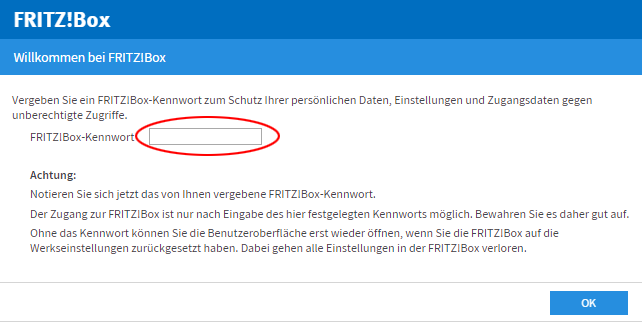
Benutzeroberflächen-Kennwort setzen - Falls der Assistent für den Internetzugang nicht automatisch startet, klicken Sie auf "Assistenten" und dann auf "Internetzugang einrichten".

FRITZ!Box-Assistenten aufrufen - Wählen Sie in der Ausklappliste den Eintrag "Tiscali" aus.
- Wenn Sie die FRITZ!Box am DSL-Anschluss einsetzen, wählen Sie "Tiscali" aus und klicken Sie auf "Weiter".
- Wenn Sie die FRITZ!Box am Glasfaseranschluss (FTTH) einsetzen, wählen Sie "Tiscali FTTH" aus und klicken Sie auf "Weiter" und dann auf "Weiter".
- Tragen Sie in den Eingabefeldern die Zugangsdaten ein, die Sie von Tiscali erhalten haben.
- Klicken Sie auf "Weiter" und folgen Sie den Anweisungen des Assistenten.
- Jetzt prüft die FRITZ!Box, ob die Internetverbindung mit den eingetragenen Zugangsdaten hergestellt werden kann. Die Einrichtung ist abgeschlossen, sobald die Meldung "Die Prüfung der Internetverbindung war erfolgreich" angezeigt wird.
Wichtig:Wenn die Prüfung der Internetverbindung fehlschlägt, ist Ihr Internetzugang eventuell noch nicht freigeschaltet. Wenden Sie sich in diesem Fall an Tiscali.
4 Telefonie in FRITZ!Box einrichten
Für die Einrichtung der Rufnummern kontaktieren Sie den Kundenservice von Tiscali wie in dieser Anleitung beschrieben. Der Kundenservice wird Ihre Rufnummern anschliessend automatisch in der FRITZ!Box einrichten.
Alternativ können Sie, wenn Ihnen Tiscali die Anmeldedaten für die Telefonie mitgeteilt hat, Ihre Rufnummern auch manuell einrichten:
Rufnummern einrichten
- Klicken Sie in der Benutzeroberfläche der FRITZ!Box auf "Telefonie".
- Klicken Sie im Menü "Telefonie" auf "Eigene Rufnummern".
- Klicken Sie auf die Schaltfläche "Neue Rufnummer".
- Aktivieren Sie ggf. die Option "Internetrufnummer" und klicken Sie auf "Weiter".
- Wählen Sie in der Ausklappliste "Tiscali" aus.
- Tragen Sie bei "Internetrufnummer" Ihre Rufnummer mit Vorwahl ein (z.B. 0039061234567).
- Tragen Sie bei "Benutzername" Ihre Rufnummer mit Vorwahl ein (z.B. 0039061234567).
- Tragen Sie bei "Kennwort" das Kennwort ein, das Ihnen Tiscali mitgeteilt hat.
- Tragen Sie bei "Proxy-Server" den Proxy-Server ein, den Ihnen Tiscali mitgeteilt hat (z.B. srvrm.p.ims.tiscali.net).
- Klicken Sie auf "Weiter" und deaktivieren Sie die Option "Einrichtung der Internetrufummer nach dem 'Übernehmen' prüfen".
- Klicken Sie auf "Weiter" und folgen Sie den Anweisungen des Assistenten.
Anmeldedaten der Rufnummern anpassen
- Klicken Sie in der Benutzeroberfläche der FRITZ!Box auf "Telefonie".
- Klicken Sie im Menü "Telefonie" auf "Eigene Rufnummern".
- Klicken Sie bei der jeweiligen Internetrufnummer auf die Schaltfläche
 (Bearbeiten).
(Bearbeiten). - Wählen Sie in der Ausklappliste "anderer Anbieter" aus.
- Tragen Sie bei "Interne Rufnummer in der FRITZ!Box" Ihre Rufnummer ohne 0039 ein (z.B. 061234567).
- Tragen Sie bei "Benutzername" Ihre Rufnummer mit Vorwahl gefolgt von @ims.tiscali.net ein (z.B. 0039061234567@ims.tiscali.net).
- Tragen Sie bei "Registrar" ims.tiscali.net ein.
- Klicken Sie auf "weitere Einstellungen", um alle Einstellungen anzuzeigen.
- Aktivieren Sie die Option "Rufnummer für die Anmeldung verwenden".
- Aktivieren Sie die Option "Der Anbieter unterstützt kein REGISTER-fetch".
- Klicken Sie zum Speichern der Einstellungen auf "OK".
Rufnummern zuweisen
- Klicken Sie in der Benutzeroberfläche der FRITZ!Box auf "Telefonie".
- Klicken Sie im Menü "Telefonie" auf "Telefoniegeräte".
- Klicken Sie bei dem betreffenden Telefoniegerät auf die Schaltfläche
 (Bearbeiten).
(Bearbeiten). Wichtig:Falls das Telefoniegerät noch nicht vorhanden ist, klicken Sie auf die Schaltfläche "Neues Gerät einrichten" und folgen Sie den Anweisungen des Assistenten.
- Wählen Sie in der Ausklappliste "Ausgehende Anrufe" die Rufnummer aus, über die das Telefoniegerät ausgehende Gespräche herstellen soll. Falls Sie keine Rufnummer auswählen, wird ausgehend die Rufnummer verwendet, die unter "Eigene Rufnummern > Anschlusseinstellungen" festgelegt wurde.
- Legen Sie fest, auf welche Rufnummern das Telefoniegerät bei ankommenden Rufen reagieren soll. Sie können maximal zehn Rufnummern (inklusive der Rufnummer für ausgehende Gespräche) auswählen.
- Klicken Sie zum Speichern der Einstellungen auf "Übernehmen".